gedit文本编辑器是一款非常优秀的纯文本编辑工具,核心是采用C语言编写的,是GNOME桌面环境默认的文本编辑器,其功能与Windows系统自带的文本文档类似,但是功能却更强大,文本编写更加智能,包括编写内容语法高亮和标签编辑多个文件等功能,无论编写任何文档,都是非常的实用,喜欢gedit文本编辑器的朋友快来双鱼下载站下载吧。
gedit文本编辑器功能介绍
1、包含语法高亮和标签编辑多个文件的功能
2、利用GNOME VFS库,它还可以编辑远程文件
3、支持完整的恢复和重做系统以及查找和替换
4、支持包括多语言拼写检查和一个灵活的插件系统,可以动态地添加新特性。例如snippets和外部程序的整合
5、还包括一些小特性,包括行号显示,括号匹配,文本自动换行,当前行高亮以及自动文件备份
gedit文本编辑使用教程
1、下载双鱼下载站为您提供的gedit文本编辑压缩包文件,将文件解压至计算机任意目录下,双击目录下的“GeditPortable.exe”快捷方式即可打开gedit文本编辑
2、进入gedit文本编辑主页面, 点击文件-新建,便可以创建一个新的文本文档
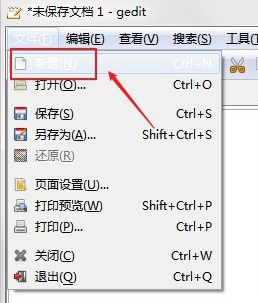
3、点击编辑-选择首选项
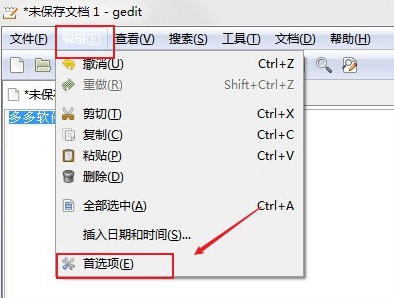
4、接入界面,能够进行一些基本设置,如字体、颜色、文件的保存等
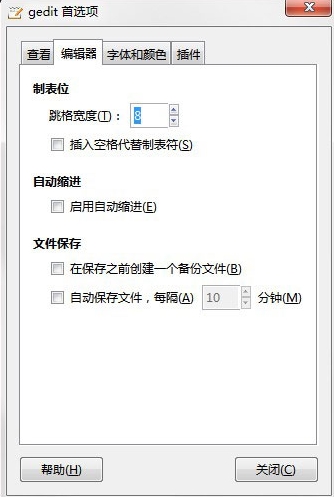
5、再此处可以选择性的安装一些插件,如Python控制台、标记列表、插入日期/时间等
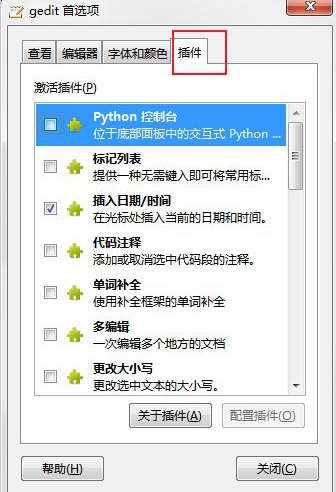
6、在工具-文档统计能够对选中范围的文档进行字数统计
7、在工具-检查拼写界面,可以将拼错的单词进行更改,还可添加单词
8、最后,在查看-突出选那是模式中选择所需的文档格式。
详细使用方法:
一、启动
1.从菜单启动:应用程序——>附件——>文本编辑器
2.从命令行执行以下命令:gedit
二、窗口说明
1.菜单栏:包含您在软件中处理文件所需的所有命令
2.工具栏:包含您可以从菜单栏访问的命令的子集
3.显示区域:该区域包含您正在编辑的文件的文本
4.底部面板:显示 Shell 命令插件和比较文件插件返回的输出
5.状态栏:显示关于当前活动的信息和关于菜单项的上下文信息
三、操作技巧
1.打开多个文件
要从命令行打开多个文件,请键入下面的命令,然后按下回车键:gedit file1.txt file2.txt file3.txt
2.将命令输出输送到文件中
要将ls命令的输出输送到一个文本文件中,请键入ls|gedit,然后按下回车键。ls命令的输出就会显示在窗口的一个新文件中
3.更改突出显示模式以适用文件编写
查看—突出显示模式—标记语言—HTML即可以彩色模式查看html文件
4.善用插件
A)文档统计信息:计算当前文件中的行数、单词数、字符数及字节数。该插件将结果显示在一个“文档统计信息”对话框中。
B)缩进行:对选定的行进行缩进,或从选定的行删除缩进
C)插入日期/时间:在文件中插入当前日期和时间
D)外部工具:命令在输出窗口中显示 shell 命令的文本输出
E)排序:对选定的文本进行排序
gedit文本编辑器快捷键介绍
CTRL-Z:撤销
CTRL-C:复制
CTRL-V:粘贴
CTRL-T:缩进
CTRL-Q:退出
CTRL-S:保存
CTRL—R:替换
CTRL+Tab 切换
CTRL+W 关闭选项卡
1、打开多个文件
要从命令行打开多个文件,请键入下面的命令,然后按下回车键:gedit file1.txt file2.txt file3.txt
2、将命令输出输送到文件中
要将ls命令的输出输送到一个文本文件中,请键入ls|gedit,然后按下回车键。ls命令的输出就会显示在窗口的一个新文件中
3、更改突出显示模式以适用文件编写
查看—突出显示模式—标记语言—HTML即可以彩色模式查看html文件
4、善用插件
-文档统计信息:计算当前文件中的行数、单词数、字符数及字节数。该插件将结果显示在一个“文档统计信息”对话框中。
-缩进行:对选定的行进行缩进,或从选定的行删除缩进
-插入日期/时间:在文件中插入当前日期和时间
-外部工具:命令在输出窗口中显示 shell 命令的文本输出
-排序:对选定的文本进行排序
∨ 展开



 方方格子wps工具箱
方方格子wps工具箱 方方格子注册码生成器
方方格子注册码生成器 bartender 2016
bartender 2016 方方格子wps注册机
方方格子wps注册机 BarTender 2016破解补丁
BarTender 2016破解补丁 BarTender 10.1(条形打码软件)
BarTender 10.1(条形打码软件) 方方格子Excel版工具箱
方方格子Excel版工具箱 搜狗五笔输入法
搜狗五笔输入法 全民自动炸年兽
全民自动炸年兽 Axure RP 10
Axure RP 10



